Courbe de couleur nuance/saturation
*nouveau depuis VEGAS Pro 23*
Cette courbe permet aux utilisateurs de définir des nuances ou des gammes de nuances spécifiques et d'ajuster la saturation de ces valeurs. Cela permet un contrôle précis des ajustements de couleurs, permettant aux utilisateurs d'améliorer ou de désaturer des couleurs spécifiques dans leurs vidéos. Par exemple, l'utilisateur peut définir une plage de valeurs de bleu et augmenter la saturation de ces valeurs pour rendre les bleus de la vidéo plus éclatants.
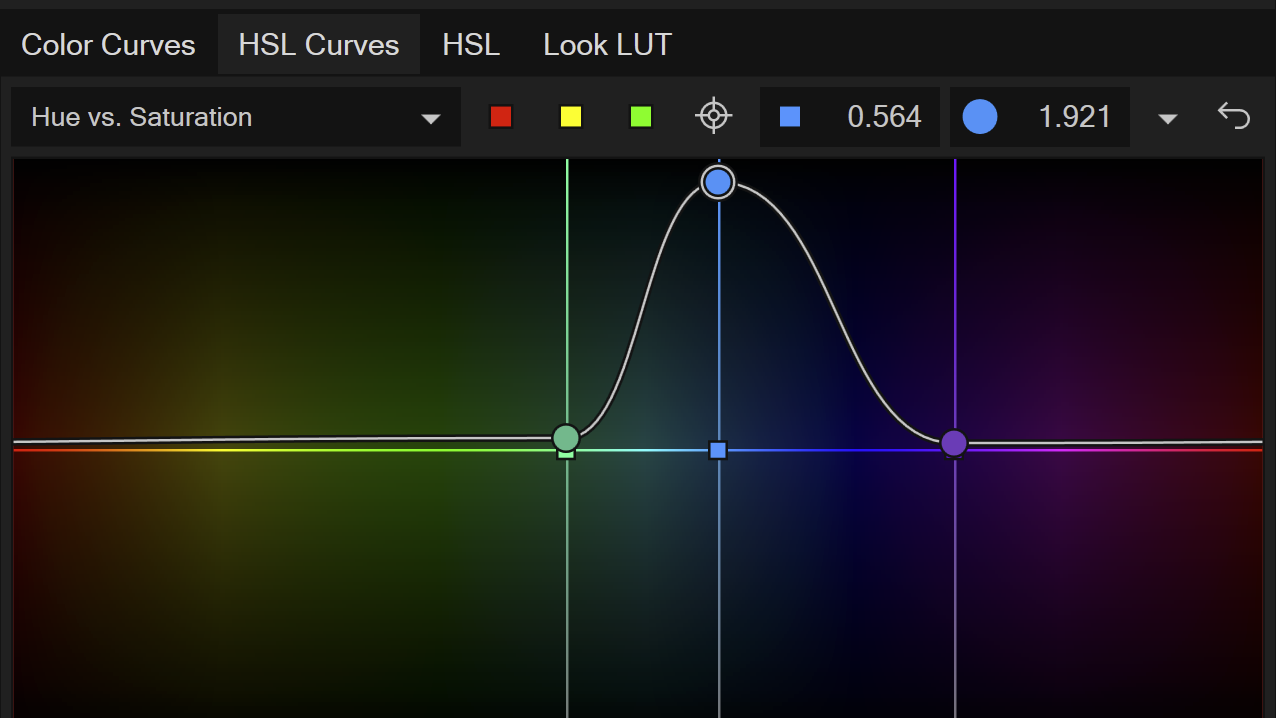
Utilisation de la courbe nuance/saturation
-
Ajoutez un fichier vidéo à la barre temporelle et sélectionnez l'événement vidéo.
-
Cliquez sur le bouton Étalonnage couleur pour ouvrir le panneau correspondant.
-
Naviguez vers l'onglet Courbes TSL et sélectionnez Nuance/ saturation dans la liste déroulante Type de courbe.
L'arrière-plan de la courbe montre un spectre de couleurs qui commence par le rouge à gauche, passe par différentes nuances et se termine par le rouge à droite. La ligne horizontale blanche au centre vertical du spectre représente la courbe.
Définition de gammes de couleurs
Par exemple, si vous souhaitez modifier le niveau de saturation des bleus dans votre vidéo, définissez une gamme sur les nuances de bleu du spectre.
-
Double-cliquez sur la courbe pour définir des points d'ancrage représentant la gamme de couleurs souhaitée. Cela permet d'ajouter un point à la courbe.
-
Ajoutez des points supplémentaires à l'intérieur de la gamme si nécessaire.
-
Pour ajuster la saturation de la plage définie, faites glisser le point de contrôle verticalement.
-
Testez divers emplacements des points d'ancrage et des points de contrôle pour des ajustements précis des couleurs. Toute valeur supérieure à la ligne médiane augmente la saturation et toute valeur inférieure réduit la saturation.
REMARQUE La ligne verticale qui passe par le point identifie un spectre de saturation que vous pouvez utiliser pour cibler le changement souhaité. Si vous ne voyez pas les changements attendus lorsque vous déplacez le point de contrôle, déplacez-le vers la gauche et la droite, ainsi que vers le haut et le bas.
Les ajustements ont renforcé la couleur de la chemise bleue pour la rendre beaucoup plus lumineuse, sans affecter la saturation des autres couleurs.

Désaturation de tous les éléments à l'exception d'une gamme définie
-
Faites glisser les deux points qui définissent la gamme jusqu'au bas du spectre. Cela permet de retirer la couleur de tout ce qui se trouve en dehors de la plage.
-
Utilisez le point de contrôle du milieu pour régler la saturation dans la plage définie.
-
Ajustez les points de fin de plage ou ajoutez des points pour obtenir l'effet d'isolation désiré.

Pour ajuster la saturation de l'ensemble de la vidéo, cliquez sur le bouton Réinitialiser pour rétablir les paramètres par défaut de la courbe. Double-cliquez sur la courbe pour y ajouter un point de contrôle. Faites glisser le point de contrôle vers le haut. Cette fonction ajoute de la saturation à l'ensemble de la vidéo. Faites glisser le point vers le bas. Cela permet de supprimer la saturation. Faites glisser le point complètement vers le bas. Cette opération désature complètement les couleurs de l'image, de sorte que vous obtenez une image en niveaux de gris, sans aucune couleur. Notez que lorsque la courbe n'a qu'un seul point, l'emplacement horizontal de ce point n'a pas d'importance : il ajuste toujours l'ensemble de la courbe qui reste plate et affecte donc l'ensemble de la vidéo.
Dernière modification le décembre 08, 2025